Win11怎么查看磁盘分区形式
2022-05-06
对于熟悉电脑磁盘分区的都知道,磁盘分区是分两种形式的,那么你知道怎么来进行查看嘛,为此小编给你提供简单Win11查看磁盘分区形式方法,在这里根据方法可以很轻松的进行分区形式的查看,了解想要的信息。
Win11查看磁盘分区形式方法
1、首先直接通过快捷键【Win+R】打开运行功能,然后输入【diskmgmt.msc】,点击确定,对于磁盘管理进行打开。
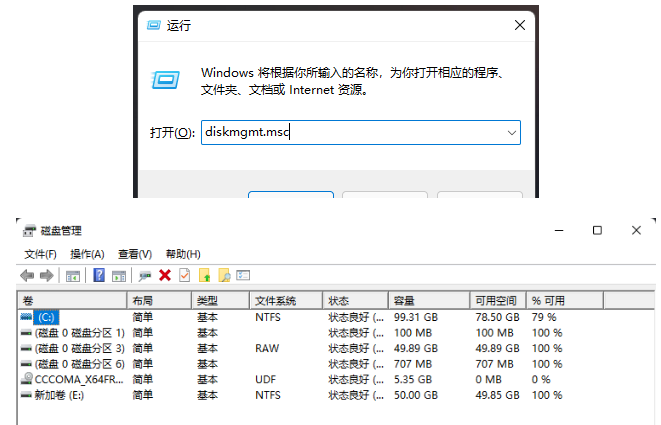
2、在打开的磁盘管理页面,点击磁盘0,在打开的菜单项中,如果可以看到【转换成 MBR 磁盘】但是是灰色栏目的时候,说明当前的磁盘格式是GPT形式的。
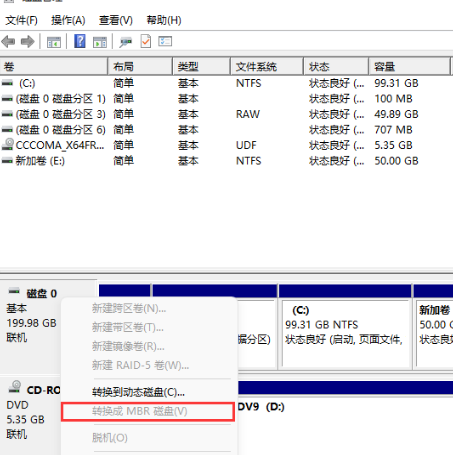
3、或者直接选择磁盘0,然后进行右键点击,选择属性进行打开。
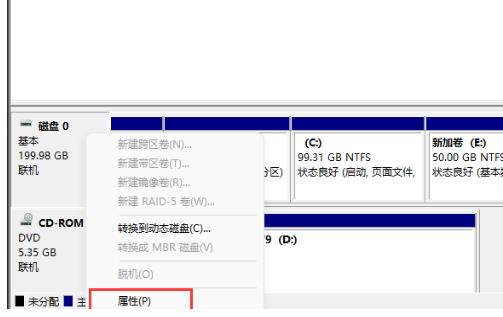
4、在打开的磁盘属性窗口,将上方栏目切换到【卷】栏目,然后你可以在磁盘信息下看到磁盘分区形式了。
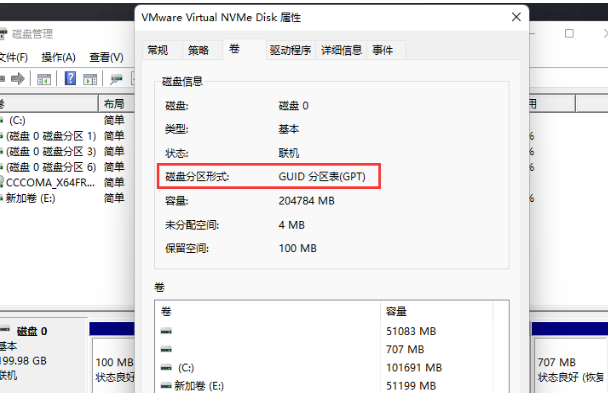
最新教程
-
驱动人生怎么关闭客户端最新版本检测更新:2024-11-16
-
驱动人生怎么设置驱动安装完成后自动删除安装包更新:2024-11-15
-
win10允许应用在后台运行怎么打开更新:2024-11-14
-
win10此设备的用户通知访问权限怎么开启更新:2024-11-13
-
win10此设备的应用诊断信息访问权限怎么打开更新:2024-11-12





